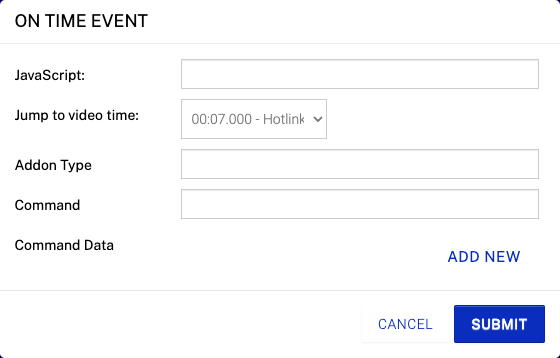Brightcove Interactivity 提供了兩種用於創建分支或“選擇您自己的冒險”(CYOA) 內容的技術。
- 視頻內分支 - 此技術使用單個視頻。觀看者在畫面中從一個點跳到另一個點同一個視頻使用註釋。這些體驗可以使用 Video Cloud Studio 或 Brightcove Interactivity UI 發布。
- 視訊到視訊的分支 -這項技巧會使用「分支」體驗,將多個視訊串連在一起。觀看者使用註釋從一個視頻跳到另一個視頻。這些體驗必須使用 Brightcove Interactivity UI 發布。
兩者都同樣有效,這是基於您的製作過程和您的視頻製作方式的個人偏好。
工作範例
以下視頻是視頻內分支的示例。視頻的“主菜單”部分將循環播放,直到單擊圖像為止。單擊圖像將跳轉到視頻的該部分。當視頻的那部分完成時,時間觸發的動作會將視頻發送回視頻的“主菜單”部分。出現在部分視頻中的“主菜單”文本是一個透明覆蓋層,單擊時會跳轉到視頻的主菜單部分。
在單個項目中分支
按照以下步驟向項目添加分支:
- 登錄到 Brightcove Interactivity Studio。
- 在左側導覽中,按一下「管理」。
- 單擊一個項目將其打開。
- 在視頻中選擇開始的每個點(分支的開始)添加一個章節標記。章節標記對觀眾是不可見的。
- 對於每個“選擇點”,添加文本、圖像或透明覆蓋註釋。這是觀看者將點擊以跳轉到視頻的不同部分的內容。確保每個註釋的開始時間和持續時間是相同的。
- 在每個註釋上,設置關聯 > 行動到跳轉到視頻時間並選擇正確的章節或輸入自定義時間。在此示例中,透明疊加層配置為在單擊時跳轉到章節標記。
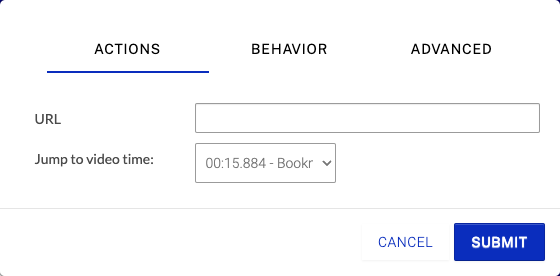
- 在選擇註釋之一上,設置關聯 > 行為 > 查看者未點擊時採取的操作到環回 .
這將導致視頻循環播放並顯示視頻的“主菜單”部分,直到單擊其中一個透明疊加層為止。 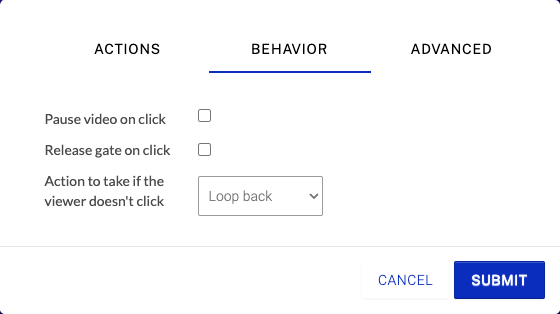
- 在每個分支的末尾,添加一個時間觸發的操作,並設置跳轉到視頻時間,以將視頻跳回視頻的「主菜單」部分,以便觀眾可以做出另一個選擇。